Sida loo hagaajiyo Discord Screen Share Lag
Discord waa qalab cod iyo qoraal ah oo lagu sheekeysto oo ay jecel yihiin isticmaalayaasha jecel ciyaaraha. Waxaad wadaagi kartaa muuqaalo iyo maqal iyo fariin asxaabtaada marka aad ku jirto ciyaarta dhexdeeda. Hase yeeshe, isticmaaleyaal badan ayaa ka cawda in dhibaatada qulqulka Discord ay iyaga niyad jabiso. Xitaa haddii isku xirka internetka uu ku filan yahay, Discord aad ayuu u xun yahay, saaxiibkaa si cad ayuu kuu maqli karaa, laakiin waxaad maqashaa kaliya cod roboti ah. Qaar ka mid ah ciyaaraha PC-gaaga ayaa si fiican u shaqeeya, laakiin waxay u muuqataa mid aan macno lahayn isticmaalayaasha kuwaas oo la kulma dhibaatada gaabis ah ee Discord . Haddii aad sidoo kale la kulanto dhibaato isku mid ah, keligaa ma tihid! Waxaan keennay hage qumman oo kaa caawin doona inaad hagaajiso dhibaatada wadaagga shaashadda Discord .

Sida loo hagaajiyo Discord Screen Share Lag(How to Fix Discord Screen Share Lag)
Waxaa jira dhowr sababood oo keena Fix Discord oo ku socda arrin gaabis ah. Sababaha qaar ayaa hoos lagu qoray.
- Haddii aad la kulanto arrintan dib u dhacday ee ciyaarta dhexdeeda, codsiyada qaar ee gadaal ka socda ayaa laga yaabaa inay kiciyaan adeegsiga CPU sare ee(high CPU usage) keenaya in Discord dib u dhaco. Nadiifinta hababka asalka ah waxay hagaajin kartaa arrinta isticmaalka sare ee CPU(high CPU usage) .
- Mararka qaarkood, isku xirka internetka ee xun(bad internet connection ) wuxuu gooyaa jidkaaga shabakada ee u dhexeeya ciyaartaada iyo serverka.
- Waxaa laga yaabaa inaad la kulanto luminta baakidhka(packet loss ) muuqda iyo dhibaatooyinka ping-ga sare(high ping ) marka aad ka fogaato goobta server-ka.
- Haddii dareewalada maqalka ama garaafyada ay duugoobeen ama aysan la socon karin cusboonaysiinta Discord(audio or graphics drivers are outdated or incompatible with Discord’s latest updates) , waxaad la kulmi doontaa arrintan soo socota. Waxaad cusboonaysiin kartaa darawallada garaafyada(update the graphics drivers) .
- Haddii codsiyada wadaaga shaashadda ay ku socdaan qaabka shaashadda(full-screen mode) , waxaad la kulmi doontaa dhibaatada la sheegay.
- Windows OS iyo abka Discord(Windows OS and Discord app ) ee duugoobay ayaa laga yaabaa inay sababaan dhibaatada arrimo is-waafajin la'aan awgeed.
- Sidoo kale, haddii server-ka Discord uu hoos u dhaco,(Discord server is down,) uma heli kartid si caadi ah.
- Faylasha khasnado(Corrupted cache files) jaban ee codsiga Discord waxa kale oo laga yaabaa inay sababto arrintan soo socota.
- Sidoo kale, habaynta codka khaldan ee habaysan ayaa(misconfigured voice settings) laga yaabaa inay keento arrintan soo socota.
Qaybtani waxa ay soo diyaarisay liis hababka lagu saxayo arrintan soo daahday. Hababka waxaa loo habeeyey si waafaqsan darnaanta iyo heerka saamaynta. Raac iyaga si la mid ah si aad u hesho natiijooyinka ugu fiican ee kaaga Windows 10 PC.
Hababka Asaasiga ah ee Cilad-raadinta(Basic Troubleshooting Methods)
- Hubi isku-xidhnaantaada Internetka:(Check your Internet Connectivity:) Waxaad u baahan tahay isku xidhid shabakadeed sax ah(proper network connectivity) , gaar ahaan haddii aad u nooshahay si aad u daadiso fiidyahaaga. Samee tijaabada xawaaraha sida SpeakEasy ama SpeedTest.net si aad u hubiso isku xidhkaga interneedka Kahor intaadan tijaabin tijaabada xawaaraha, jooji dhammaan cusbooneysiinta, soo dejinta ayaa socota, oo jooji qalabka kale.
- Hubi Xaaladda Server-ka:(Check for Server Status: ) Marka ay wax qaldamaan Discord , marka hore waa inaad hubisaa haddii ay jirto dhibaato dhinaca server-ka ah. Raac tillaabooyinka si aad u barato sida loo hubiyo heerka server-ka ee Discord .
1. Booqo bogga Xaaladda Discord(Discord Status page) .
2. Hadda, xaqiiji haddii aad haysatid dhammaan fariinta Operational Systems(All Systems Operational ) ee daaqadda ugu weyn si loo xaqiijiyo dayactirka server-ka ama hawlaha qaabeynta ee Discord .

- Dib u cusboonaysii abka Discord(Refresh the Discord app) adigoo riixaya Ctrl + R keys isku mar.
- Waxa kale oo aad ka tagi kartaa Discord app hal mar oo aad dib u furi kartaa abka. Midig ku dhufo calaamadda Discord ee ku taal saxanka nidaamka oo dooro Jooji Discord(Quit Discord) .

- Xaaladaha qaarkood, waxa laga yaabaa inaad la kulanto arrinta Discord oo si gaabis ah u socota markaad abkaaga ku shaqaynayso qaabka shaashadda oo dhan. Yaree (Minimize the) daaqadda ama isticmaal codsiga qaabka daaqada(window or use the application in windowed mode) .
Habka 1: Xidh Barnaamijyada Isticmaalka CPU(Method 1: Close CPU Consuming Programs)
Waxaa laga yaabaa inay jiraan codsiyo badan oo gadaal ka socda. Tani waxay kordhin doontaa CPU iyo booska xusuusta, taas oo saameynaysa waxqabadka nidaamka iyo Discord . Raac tillaabooyinka hoos ku xusan si aad u xidhid hawlaha dambe oo aad u hagaajisid dib u dhaca shaashadda Discord .
1. Bilaw Maareeyaha Hawsha(Task Manager) adiga oo wada garaacaya Ctrl + Shift + Esc keys .
2. Hadda, raadi oo dooro hawlaha aan daruuriga ahayn ee gadaal(unnecessarily running tasks) ka socda .
3. Ugu dambeyntii, dooro Dhamaadka Hawsha(End Task) sida ku cad sawirka hoose.

4. Dib u kici PC(Reboot the PC) oo hubi haddii aad awoodid inaad hagaajiso shaashadda Discord lag.
Habka 2: Orod Cilad-bixiyaha Network(Method 2: Run Network Troubleshooter)
Dhammaan dhibaatooyinka shabakada waa la hagaajin doonaa, iyo hawlaha shabakada waxaa lagu hagaajin doonaa iyada oo la adeegsanayo cilad-bixiyaha shabakada. Tani waxay sidoo kale xallin doontaa arrinta soo daahday ee codsiga Discord . Waa kuwan tilmaamo dhowr ah oo lagu socodsiiyo cilad-doonka shabakadda Windows 10 oo hagaajiso dib-u-dhac wadaagga shaashadda Discord .
1. Ku dhufo furaha Windows(Windows key) . Ku qor Settings Settings (Troubleshoot settings ) ee bar raadinta oo fur.

2. Hadda, dhagsii cilad-bixiyeyaal dheeraad ah sida hoos lagu sawiray.(click on Additional troubleshooters as depicted below.)

3. Hadda, dooro Network Adapter, kaas oo lagu soo bandhigay Find, oo hagaaji dhibaatooyinka kale(Find, and fix other problems) .
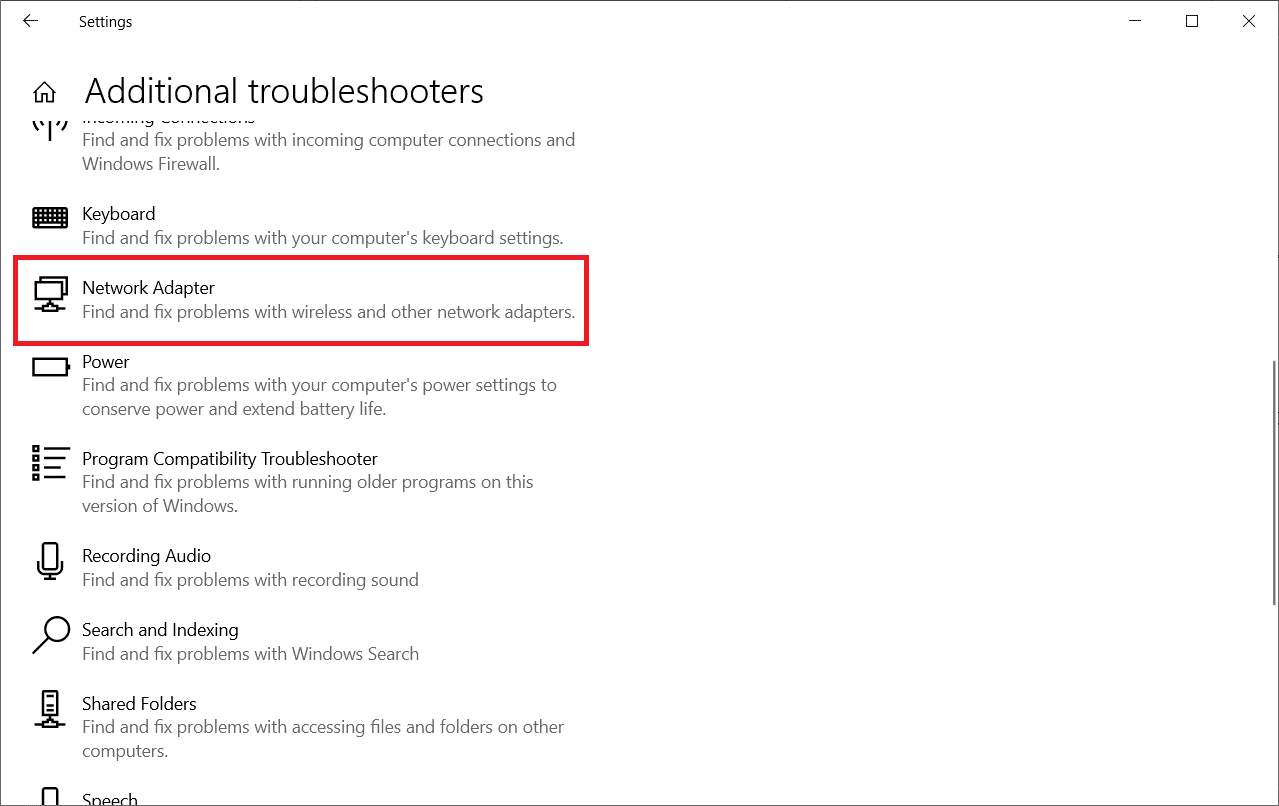
4. Dooro Run dhibbanaha, (Run the troubleshooter, ) iyo cilad bixiyaha Network Adapter(Network Adapter) ayaa hadda la bilaabayaa.

6. Dooro All adapters network (All network adapters ) oo guji Next .

7. Haddii ay jirto arrin, dhagsii Codso hagaajintan (Apply this fix ) oo raac tilmaamaha lagu bixiyay dardaarannada isdaba jooga ah.
8. Ugu dambeyntii, dib u bilow (restart ) nidaamkaaga marka dhammaan arrimaha la dabaqo oo lagu hagaajiyo nidaamkaaga.
Sidoo kale akhri: (Also Read:) Fix Discord Go Live Aan muuqan(Fix Discord Go Live Not Appearing)
Habka 3: Cusbooneysii Discord(Method 3: Update Discord)
Haddii aad la kulanto arrintaan soo daahday, waxaa jira fursado yar oo ah in cusboonaysiinta dhawaanahan ay la jaan qaadi la'dahay arjiga, iyo cusbooneysiin cusub ayaa la sii daayay si loo hagaajiyo dhibaatada qulqulka Discord . Markaa, rakib oo soo deji cusbooneysiin si aad u xalliso dhibaatooyinka haddii wax cusub la heli karo. Waa kan sida loo sameeyo.
1. Ku dhufo furaha Windows(Windows Key) , ku qor %LocalAppData% oo guji Open .

2. Fur natiijada ugu fiican oo laba-guji galka Discord si aad u furto.

3. Hadda, laba-guji si aad u socodsiiso codsiga Cusbooneysii(Update ) oo sug inta habka la dhammeeyo.
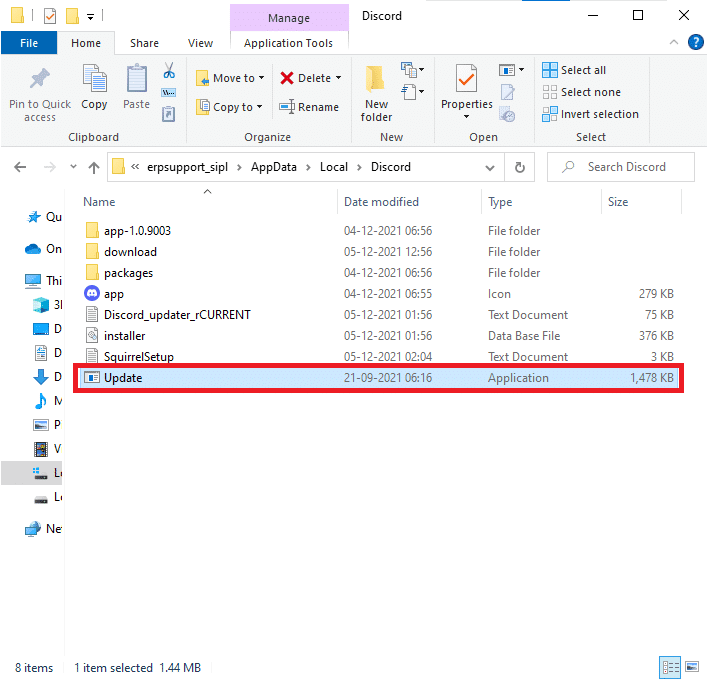
4. Ugu dambeyntii, dib u bilaw Discord(Discord) oo hubi inaad xallisay arrinta.
Habka 4: Cusbooneysii Windows(Method 4: Update Windows)
Microsoft waxay soo saartaa cusboonaysiinta waqtiyada qaarkood si ay u hagaajiso dhiqlaha nidaamkaaga. Ku rakibida cusbooneysiinta cusub waxay kaa caawin doontaa inaad hagaajiso dhiqlaha nidaamkaaga. Haddii aad isticmaalayso nooc hore oo Windows ah , markaa faylasha ku jira nidaamka ma noqon doonaan kuwo ku habboon faylasha Discord ee u horseedaya arrintan. Raac tillaabooyinka hoos ku xusan si aad u cusboonaysiiso Windows -kaaga oo aad u hagaajiso dib-u-dhaca shaashadda Discord .
1. Riix Windows + I keys isla mar si aad u bilowdo Settings .
2. Guji meesha Update & Security tile, sida ka muuqata.

3. Taabka Cusboonaysiinta Windows (Windows Update ) , dhagsii badhanka Hubi updates(Check for updates) .

4A. Haddii cusbooneysiin cusub la heli karo, dabadeed dhagsii Hadda Ku rakib(Install Now) oo raac tilmaamaha si aad u cusbooneysiiso.

4B. Haddii kale, haddii Windows uu yahay mid casri ah, markaa waxay tusi doontaa inaad(You’re up to date) fariin cusub tahay.

Sidoo kale akhri: (Also Read:) Hagaaji ogeysiisyada Discord oo aan shaqaynayn(Fix Discord Notifications Not Working)
Habka 5: Demi Dardargelinta Qalabka (Haddii ay khuseyso)(Method 5: Turn Off Hardware Acceleration (If Applicable))
Deminta qaabka dardargelinta qalabka ayaa kaa caawin doonta inaad hagaajiso arrinta dib u dhaca Discord . Raac tillaabooyinka hoos ku xusan si aad u dhaqangeliso isla.
1. Guji Start , ku qor Discord , oo ku dhufo furaha Gelida(Enter key) .

2. Guji astaanta cogwheel(cogwheel icon ) si aad u furto Settings.

3. Hadda, guji ikhtiyaarka Advanced sida ku cad.(Advanced )

4. Hadda, demi ikhtiyaarka dardargelinta Hardware .(Hardware Acceleration )

5. Guji Okay si aad u xaqiijiso soo jeedinta.

Ugu dambeyntii, hubi inaad xallisay arrinta.
Habka 6: Beddel Qalabka Awoodda(Method 6: Change Power Settings)
Waxa kale oo aad kor u qaadi kartaa kombuyuutarkaaga marka aad dejinayso dejinta qorshahaaga koronto ee waxqabadka sarreeya. Qorshayaashan tamarta waxaa loo sameeyay si loogu maareeyo goobaha korantada ee goobaha la qaadi karo. Raac tilmaamaha hoos ku xusan si aad u isticmaasho habaynta qorshe koronto oo heersare ah nidaamkaaga.
1. Taabo Windows + I keys si aad u furto Windows Settings.
2. Hadda, guji System sida hoos lagu muujiyey.

3. Hadda, dooro Power & hurdada(Power & sleep ) ikhtiyaarka oo guji goobaha dheeraadka ah ee tamarta(Additional power settings ) hoos yimaada goobaha la xidhiidha(Related settings) .

4. Hadda, dooro ikhtiyaarka -waxqabadka (High-performance )Sare ee hoos yimaada qorshayaasha dheeriga ah ee sare(High additional plans ) sida sawirka hoose ka muuqda.
Fiiro gaar ah: (Note: ) Haddii aadan helin ikhtiyaarka markaas ka samee qorshe koronto(Create a power plan) ka samee shaleemada bidix oo dooro ikhtiyaarka waxqabadka sare(High performance) .

Sidoo kale akhri: (Also Read:) Sida loo Isticmaalo Riix si looga hadlo Discord(How to Use Push to Talk on Discord)
Habka 7: Tirtir Discord AppData(Method 7: Delete Discord AppData)
Faylasha Discord ee ku meel gaadhka ah iyo kuwa musuqmaasuqa ah(Temporary and corrupt Discord files) waxay sababi karaan dhibaatooyin gudaha goobaha. Sidoo kale, dejinta akoonnada aan habboonayn ee Discord ayaa u horseedaya arrintan soo socota. Nadiifi dhammaan Discord AppData si aad u xalliso dhibaatada.
1. Ka bax Discord oo guji sanduuqa raadinta Windows.(Windows Search box.)
2. Ku qor %appdata% oo fur

3. Hadda, midig-guji galka Discord oo dooro ikhtiyaarka Delete si aad uga saarto.(Delete )

4. Mar labaad, dhagsii sanduuqa Raadinta Windows(Windows Search box) oo ku qor %LocalAppData%

5. Soo hel faylka Discord(Discord folder) oo tirtir(delete) sidii hore oo kale.

6. Ugu dambeyntii, dib u bilaw(restart) nidaamka.
Hadda, waxaad si guul leh uga tirtirtay faylalka qaabeynta musuqmaasuqa ee Discord ee kombuyutarkaaga. Marka xigta, hubi haddii aad hagaajisay arrinta Discord ee ku socota tartiib tartiib ah.
Habka 8: Tirtir Faylasha Ku Meel Gaarka ah ee Nidaamka(Method 8: Delete Temporary Files of the System)
Haddii arrintu sii socoto ka dib markii la tirtiro faylasha AppData , markaa waxaad xallin kartaa qaladkan adigoo nadiifinaya faylasha ku meel gaarka ah ee nidaamkaaga. Kadib, raac tilmaamaha si aad u dhaqan geliso isla.
1. Riix furaha Windows(Windows key) , ku qor %temp% , oo guji Open .

2. Halkan, ka dooro dhammaan faylasha iyo faylalka(files and folders) adiga oo wada riixaya Ctrl + A keys ka dibna midig-guji faylasha la doortay.
3. Dooro ikhtiyaarka Delete si aad meesha uga saarto dhammaan faylasha ku meel gaarka ah.

4. Ugu dambayntii, aad Desktop oo midig-guji Recycle Bin. Dooro ikhtiyaarka dib u warshadaynta ee maran(Empty Recycle Bin) si aad si joogto ah xogta uga tirtirto PC gaaga Windows.

Sidoo kale akhri: (Also Read:) Sida loo tirtiro khilaafka(How to Delete Discord)
Habka 9: Jooji Barnaamijyada Bilowga(Method 9: Disable Start-up Programs)
Haddii ay jiraan barnaamijyo bilow ah oo aad u badan, markaa tani waxay kordhin doontaa khasaarinta kheyraadka waxayna sababi doontaa Discord inuu dib u dhaco. Waxaad ku xallin kartaa arrintan adiga oo joojiya barnaamijyada bilowga. Raac tillaabooyinka hoos ku xusan.
1. Riix Ctrl + Shift + Esc keys isku mar si aad u bilowdo Maareeyaha Hawsha(Task Manager) .
2. U beddel(Startup) tab bilowga.
3. Midig ku dhufo barnaamijka bilawga ah ee aan loo baahnayn(unnecessary startup program) oo dooro Disable .

4. Hadda, dib u bilow(restart) nidaamka oo hubi haddii aad xallisay Discord oo ku socda arrin gaabis ah.
Habka 10: Cusbooneysii ama Dib-u-celinta Darawalada(Method 10: Update or Rollback Drivers)
Dareewalada duugoobay ama aan ku habboonayn waxay badanaa kiciyaan arrimahan Discord ee ku socda arrimaha gaabis ah. Cusbooneysii(Update) ama dib u rog codadkaaga iyo darawallada garaafyada si aad awood ugu siiso wadayaasha inay la jaanqaadaan nidaamka hawlgalka.
Xulashada I: Cusbooneysii Darawalada Maqalka(Option I: Update Audio Drivers)
Haddii darawalada hadda ku jira nidaamkaaga aysan ku habboonayn ama ay dib u dhaceen faylalka Discord , markaa waxaad la kulmi doontaa arrintan soo socota. Sidaa darteed, waxaa lagugula talinayaa inaad cusboonaysiiso qalabkaaga iyo darawalada si looga hortago dhibaatada la sheegay.
1. Ku dhufo furaha Windows(Windows key) , ku qor Device Manager , oo guji Open .

2. Waxaad arki doontaa wax-soo-saarka maqalka iyo wax-soo-saarka(Audio inputs and outputs) ee guddiga ugu muhiimsan; laba-guji si aad u ballaariso.

3. Hadda, midig-guji darawalka kaarka maqalka( audio card driver) (dheh makarafoon (2- High Definition Audio Device)(Microphone (2- High Definition Audio Device)) oo guji Update darawalka(Update driver) .
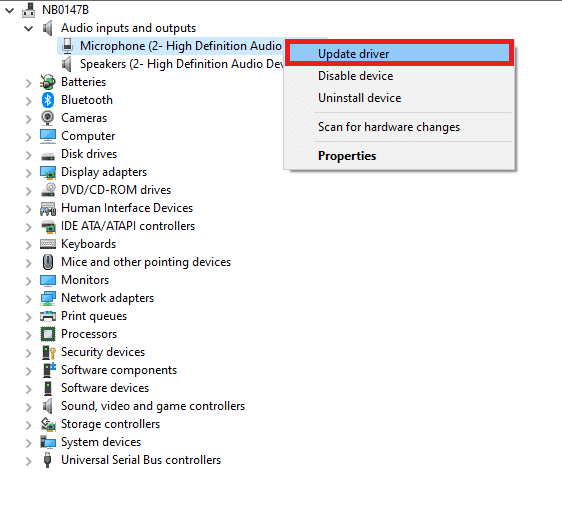
4. Hadda, dhagsii si toos ah u raadi ikhtiyaarrada darawalada(Search automatically for drivers) si aad u heshid oo aad si toos ah ugu rakibto darawalka.

5A. Haddii darawalku aan loo cusboonaysiin noocii ugu dambeeyay, si toos ah ayaa loo cusboonaysiin doonaa.
5B. Haddii ay mar hore ku jiraan marxalad la cusboonaysiiyay, shaashadda ayaa soo bandhigaysa Darawalada ugu fiican ee qalabkaaga ayaa mar hore lagu rakibay(The best drivers for your device are already installed) fariin.

6. Guji Xir(Close) oo dib u bilow PC-ga(restart the PC) .
7. Haddii arrintu tahay mid aan la xallin, ka dibna raac tillaabooyinka isku midka ah si aad u cusboonaysiiso darawaliinta kaararka garaafyada(graphic card drivers) .

Doorashada II: Dib-u-celinta Darawalada(Option II: Roll Back Drivers)
Haddii nidaamkaagu si sax ah u shaqaynayay oo uu bilaabay inuu xumaado cusboonaysiinta ka dib, dib u rogida darawalada ayaa ku caawin kara. Dib-u-celinta darawalku waxay tirtiri doontaa darawalka hadda lagu rakibay nidaamka wuxuuna ku beddeli doonaa noocii hore. Nidaamkani waa inuu baabi'iyaa wax kasta oo kutaanno ah oo ku jira darawallada oo suurtagal ah inuu hagaajiyo dhibaatada wadaagista shaashadda Discord .
1. Ku qor Maareeyaha Aaladda(Device Manager) ee bar raadinta Windows oo ka fur natiijooyinka raadinta.
2. Laba jeer ku dhufo qalabka maqalka ah iyo(Audio inputs and outputs) ka soo saarida guddida bidixda si aad u ballaariso.

3. Midig ku dhufo darawalka codka(audio driver) oo guji Properties .

4. U beddel tab darawalka(Driver tab) oo dooro Roll Back Driver
Fiiro gaar(Note) ah: Haddii ikhtiyaarka loogu talagalay Roll Back Driver uu ka baxo nidaamkaaga, markaa nidaamkaagu ma haysto faylalka darawalnimada ee horay loo rakibay ama faylalka darawalnimada asalka ah ayaa maqan. Xaaladdan oo kale, isku day hababka kale ee looga hadlay qodobkan.

5. Sheeg sababta aad dib ugu laabanayso? (Why are you rolling back?) ee Xidhmada Darawalka dib-u-celinta(Driver Package rollback) . Kadib, dhagsii Haa(Yes) , sida hoos ku cad.

6. Kadib, dhagsii OK si aad u codsato isbeddelkan. Ugu dambeyntii, dib u bilaw PC kaaga(restart your PC) .
Fiiro gaar ah:(Note:) Haddii arrintu sii socoto, raac tillaabooyinka la midka ah si aad dib ugu soo celiso darawaliinta kaararka garaafyada(graphic card drivers) .
Sidoo kale akhri: (Also Read:) Liiska amarrada Discord(Discord Commands List)
Habka 11: Dib u dabee Dejinta Codka Discord(Method 11: Reset Discord Voice Settings)
Haddii aadan wax hagaajin ah ku helin adigoo hagaajinaya Settings Discord , dib u deji dejinta codka Discord si aad u xalliso arrintan soo socota. Dabadeed, dhammaan goobaha codka ee aan is-waafaqayn ayaa lagu soo celin doonaa sidii caadiga ahayd oo sidaas ayaa lagu xallin doonaa arrintaada gacanta.
1. Discord, u tag Settings sida aad ku samaysay habab hore.
2. Guji Codka & Muuqaalka(Voice & Video) .
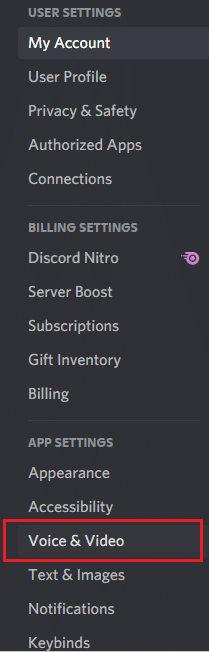
3. Hadda, hoos u dhaadhac shaashadda ugu weyn oo guji Dib-u-dejinta Codka Settings(Reset Voice Settings) sida lagu muujiyey.

4. Ugu dambeyntii, dhagsii Okay si aad u xaqiijiso degdegga.

Habka 12: Daree dhaqdhaqaaqa la dhimay(Method 12: Enable Reduced Motion)
Emojis iyo GIFs ayaa sidoo kale laga yaabaa inay sababaan arrintan soo socota. Sidaa darteed, waxaad awood u siin kartaa hoos u dhigista ikhtiyaarka dhaqdhaqaaqa si aad u yareyso xoojinta animation iyo saameynta dulsaarka oo aad ka joojiso emojis iyo GIF-yada(GIFs) inay si toos ah u ciyaaraan. Raac tillaabooyinka hoos ku xusan hagaajinta wadaagista shaashadda Discord .
1. Bilaw Discord(Discord ) sidii lagu sameeyay habkii hore.
2. Guji astaanta cogwheel(cogwheel icon ) si aad u furto Settings.

3. Tag tab Helitaanka .(Accessibility)

4. Daar ikhtiyaarka Daar dhaqdhaqaaqa la dhimay(Enable Reduced Motion) .
Fiiro gaar ah:(Note:) Awood u siinta doorashadan waxay si toos ah u dami doontaa xulashooyinka Si toos ah u ciyaari GIF-yada marka Discord diirada la saaro(Automatically play GIFs when Discord is focused) oo Play animated emoji .

5. Hadda, dib u(restart) bilow Discord app oo hubi haddii aad xallisay Discord oo ku socda arrin gaabis ah.
Sidoo kale akhri: (Also Read:) Discord Overlay Not Working? 10 Ways to fix it!
Habka 13: Si ku meel gaadh ah u dami barnaamijka ka hortaga fayraska (haddii ay khusayso)(Method 13: Temporarily Disable Antivirus Program (If Applicable))
Si arrintan loo xalliyo, waxaad ku dari kartaa barnaamijkaaga sida ka reeban fayraska kaaga ama aad si ku meel gaadh ah u damiso barnaamijka ka-hortagga-ka-hortagga-ka-hortagga ee xisbiga saddexaad ama aad ka saartaa ilaalinta ka-hortagga ka-hortagga ee ku jira nidaamkaaga. Haddii aadan rabin inaad ka saarto antivirus si joogto ah nidaamka iyo haddii aad rabto inaad si ku meel gaar ah u joojiso, raac tillaabooyinka hoose oo hagaaji dib u dhaca shaashadda Discord .
1. U gudub astaanta Antivirus -ka ee ku dhex taal (Antivirus)Taskbarka(Taskbar) oo ku dhufo midig(right-click ) .

2. Hadda, dooro ikhtiyaarka xakamaynta gaashaanka Avast(Avast shields control ) .
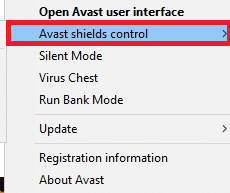
3. Dooro ikhtiyaarka sida ay kuugu habboon tahay oo xaqiiji degdegta lagu soo bandhigay shaashadda.
- Dami 10 daqiiqo(Disable for 10 minutes)
- Dami 1 saac(Disable for 1 hour)
- Dami ilaa kombuyutarka dib loo bilaabo(Disable until computer is restarted)
- Dami si joogto ah(Disable permanently)

Xusuusin:(Note:) Hadda, ku noqo daaqadda weyn. Halkan, waxaad ka demisay dhammaan gaashaammadii Avast . Si aad u hawlgeliso dejinta, dhagsii daar(TURN ON) .

Hubi haddii aad qabto arrin qunyar u socota Discord .
Habka 14: Dami Windows Defender Firewall (lama talinayo)(Method 14: Turn Off Windows Defender Firewall (Not Recommended))
Isticmaalayaasha qaar ayaa sheegay in Discord oo ku socday arrin gaabis ah la waayay markii Windows Defender Firewall la damiyay(OFF) . Raac(Follow) tillaabooyinkan si aad u damiso oo aad u hagaajiso mushkiladda wadaagga shaashadda ee Discord .
Xusuusin:(Note: ) Deminta firewall-ka waxay ka dhigaysaa nidaamkaaga mid aad ugu nugul weerarrada malware-ka ama fayraska. Sidaa darteed(Hence) , haddii aad go'aansato inaad sidaas samayso, hubi inaad awood u yeelatid isla markiiba ka dib markaad dhammayso hagaajinta arrinta.
1. Riix furaha Windows(Windows key) , ku qor Control Panel oo guji Open .

2. U deji Aragti ahaan(View by) sida Qayb(Category) oo dooro System and Security .

3. Hadda, guji Windows Defender Firewall, sida halkan ka muuqata.

4. Ka dooro Daar Daafaca Windows Firewall daar ama dami(Turn Windows Defender Firewall on or off) ikhtiyaarka menu-ka bidix.

5. Hadda, calaamadee sanduuqyada ku xiga Dami Difaaca Difaaca Windows (aan lagu talin)(Turn off Windows Defender Firewall (not recommended)) meel kasta oo laga heli karo shaashaddan.
6. Guji OK .

7. Dib u bilow(Reboot) nidaamkaaga. Hubi haddii arrinta gaabiska ah ee Discord ku socota ay hadda go'an tahay.
Sidoo kale akhri: (Also Read:) Hagaaji Discord Aan la ogaanin Mic(Fix Discord Not Detecting Mic)
Habka 15: Dib u deji Dejinta Shabakadda(Method 15: Reset Network Settings)
Haddii hababka midkoodna uusan ku caawin, markaas waxaa laga yaabaa inaad qabto arrin shabakad. Marka hore(First) , isku day inaad dib u dajin ku sameyso shabakadaada si aad u xalliso dhibaatada la wadaaga shaashadda Discord sida hoos lagu faray.(Discord)
Fiiro gaar ah:(Note: ) Haddii aad sameyso dib u dejin shabakad, dhammaan furayaasha Wi-Fi ee la keydiyay iyo goobaha shabakada waa la tirtiri doonaa. Kaydi furahaaga sirta ah iyo dhammaan xogta lagama maarmaanka ah ka hor inta aanad tillaabooyinkan ka hirgelin PC gaaga.
1. Fur Settings Windows adigoo wada riixaya Windows+ I keys
2. Hadda, guji Network & Internet sida hoos ku cad.

3. Halkan, hoos ugu dhaadhac shayga midigta oo guji badhanka dib u dejinta shabakada(Network reset ) sida ku cad.

4. Ugu dambeyntii, xaqiiji isla markiiba adigoo gujinaya Reset hadda(Reset now ) sida muuqata.

5. Sug(Wait) ilaa nidaamkaagu dib u bilaabmayo oo hubi haddii aad haysato arin qunyar socod ah oo Discord ah.(Discord)
Habka 16: Dib u rakib Discord(Method 16: Reinstall Discord)
Haddii hababka midkoodna uusan ku caawin, dabadeed isku day inaad dib u rakibto software-ka haddii ay suurtagal tahay. Markaad dib u soo celiso Discord , dejinta qaabeynta iyo dhammaan dejimaha waa la cusboonaysiin doonaa, markaa waxaa jira fursado badan oo aad ku heli karto hagaajin sida loo hagaajiyo dhibaatada wadaagga shaashadda ee Discord .
1. Taabo Windows + I keys si aad u furto Windows Settings .
2. Guji Apps ka tiles la siiyey

3. gudaha Apps & features tab, hel oo dhagsii Discord. Kadib, dhagsii badhanka Uninstall .

4. Raac tilmaamaha(directions) lagu soo bandhigay shaashadda si aad u dhammaystirto uninstall-ka.
5. Kadib, taabo Windows + E keys isla mar si aad u furto Maareeyaha faylka(File Manager) .
6. U gudub dariiqa(path) soo socda ee ka soo baxa ciwaanka
C:\Users\USERNAME\AppData\Local.

7. Midig ku dhufo Discord oo dooro Delete option.

8. Hadda aad website-ka Discord(Discord website) oo guji Download for Windows badhanka.

9. Fur faylka DiscordSetup.exe ee la soo dejiyay oo rakib barnaamijka.

10. Waxa ay si toos ah u cusbooneysiin doontaa mar kasta oo aad soo saarto app-ka sidoo kale.

Sidoo kale akhri: (Also Read:) Sida loo hagaajiyo kamarada Discord oo aan shaqaynayn(How to Fix Discord Camera Not Working)
Habka 17: Isticmaal VPN Network(Method 17: Use a VPN Network)
Discord kuma laha server ka wadamada oo dhan. Haddii aad ku nooshahay waddan aanay ku jirin adeegayaashu, waxaad la kulmi doontaa arrimo soo daahay ee qulqulka Discord . Sidoo kale, isticmaaleyaal dhowr ah ayaa isku xira server-ka shabakad isku mid ah, taasoo horseedaysa xiriir la'aan. Isticmaal abka isku xidhka gaarka ah ee(Private Networking) Virtual si aad u doorato serverka aad dooratay xidhiidhka. Raac tillaabooyinka la bixiyay si aad ugu xidho VPN gudaha Windows 10 oo hagaaji arrimaha dib-u-dhaca shaashadda ee Discord .
Fiiro gaar ah:(Note:) Waxaa lagugula talinayaa inaad isticmaasho adeegyada VPN ee ugu fiican sida NordVPN, Hola VPN TunnelBearVPN, iyo SurfShark VPN(NordVPN, Hola VPN TunnelBearVPN, and SurfShark VPN) , maadaama ay si hufan u isticmaali karaan.
1. Riix Windows + I keys si aad u bilowdo Settings .
2. Dooro Shabakadda & internetka(Network & internet) , sida ku cad.

3. Guji VPN ee dhinaca bidixda, ka dibna, dhagsii badhanka Connect batoonka u dhigma macmiilkaaga VPN.(VPN client.)

4. Kadibna, dib u bilaw Discord(Discord) .
Ku raaxayso adeegga (Enjoy)Discord aan kala go' lahayn adiga oo kaashanaya isku xirka VPN sida kor lagu faray.
lagu taliyay:(Recommended:)
- Hagaaji Cillad Aan La Helin Lifaaqa Facebook(Fix Facebook Attachment Unavailable Error)
- Sida loo blur Background in Zoom(How to Blur Background in Zoom)
- Sida loo hagaajiyo kamarada Discord oo aan shaqaynayn(How to Fix Discord Camera Not Working)
- Xagee lagu kaydiyaa duubista Kooxaha Microsoft?(Where are Microsoft Teams Recordings Stored?)
Waxaan rajeyneynaa in hagahan uu ahaa mid waxtar leh oo aad awoodid inaad ogaato sida loo hagaajiyo wadaagista shaashadda Discord(how to fix Discord screen share lag) . Nala soo socodsii habka kuugu fiican. Sidoo kale, haddii aad hayso wax su'aalo ah ama soo jeedin ah oo ku saabsan maqaalkan, ka dib waxaad xor u tahay inaad ku riddo qaybta faallooyinka.
Related posts
Sida loo wadaago Netflix on Discord
Hagaaji qaladka Discord JavaScript ee bilowga
Hagaaji Discord way sii burburaysaa
Hagaaji Discord Aan La Ogayn Mic
Sida loo hagaajiyo kamarada Discord oo aan shaqaynayn
Hagaaji Ntoskrnl.exe BSOD Screen Blue
Sida loo hagaajiyo Elara Software ka hortagga xidhitaanka
Hagaaji muraayadda muraayadda Amazon Firestick Arrimaha
Sida Loo Hagaajiyo Arrinta Shaashada Madow ee Firefox
Hagaaji xallinta Shaashada lafteeda
Hagaaji Discord Go Live Aan Muuqan
Sida loo hagaajiyo Qaladka Codsiga 0xc0000005
Hagaaji Adobe Software-ka aad isticmaalayso ma aha khalad dhab ah
Hagaaji AMD Catalyst Control Center Maqan
Khilaafku Aan Furmin? 7 siyaabood oo lagu xaliyo khilaafka ma furmi doono arrin
Hagaaji Khaladka Qufulan ee Xogta Steam (2022)
Sida Loo Hagaajiyo Arinta Jaceylka Shaashada
Sida loo hagaajiyo Discord waxay sii dhigtaa baraf
Hagaaji Windows 10 Netwtw04.sys Khaladka Shaashada Buluugga ah
Sida loo hagaajiyo Qaladka Codsiga 0xc000007b
